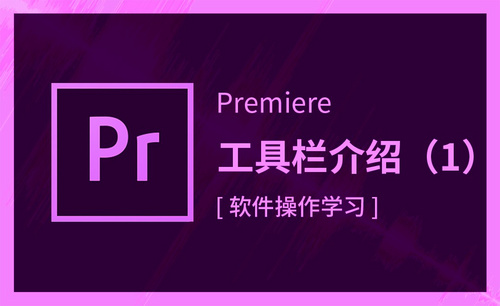cad2009下载
cad2009是经典版的老版本,虽然cad软件已经更新换代很多次了,但是还有很多人会选择使用这款软件,如果你还不知道cad2009下载安装该怎么操作的话,可以参考一下下面的具体安装步骤,希望可以帮助到大家。

cad2009怎么下载安装?
cad2009是经典版的老版本,虽然cad软件已经更新换代很多次了,但是还有很多人会选择使用这款软件,如果你还不知道cad2009下载安装该怎么操作的话,可以参考一下下面的具体安装步骤,希望可以帮助到大家。
1.先把下载好的2009CAD安装包解压出来,解压完成后打开文件夹双击setup,弹出的界面选择安装产品。
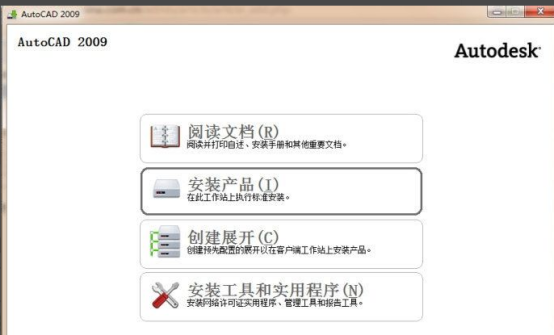
2.弹出的对话框点击下一步。
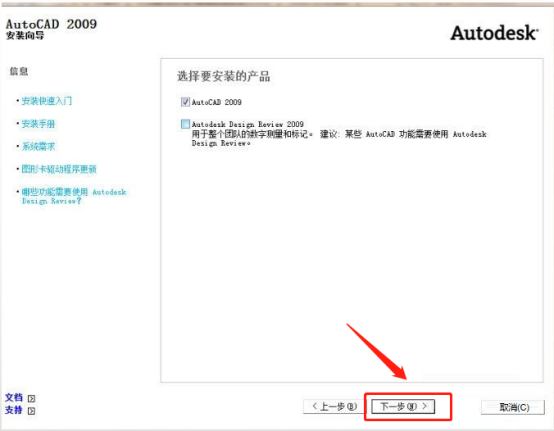
3.弹出的对话框选着我接受,再点击下一步。
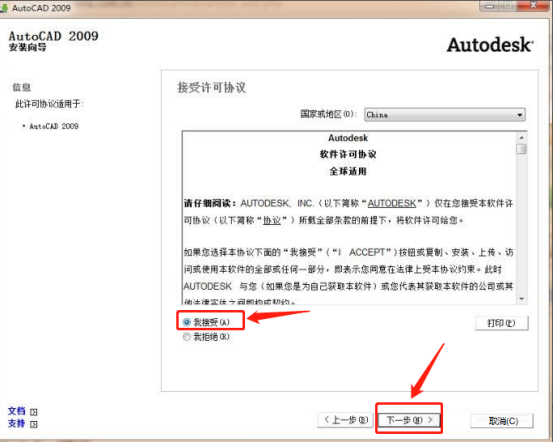
4.弹出的对话框序列号在解压文件夹里面有个注册码,填好点击下一步。
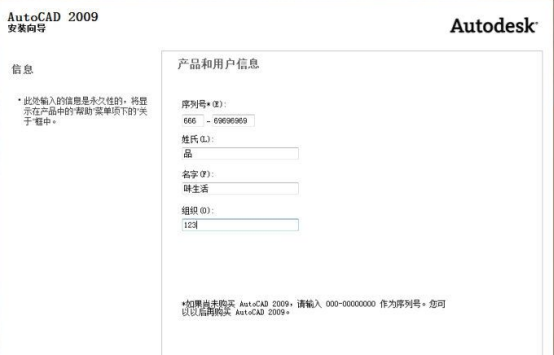
5.弹出的对话框点击配置按钮,否则2009CAD会安装到C盘去。
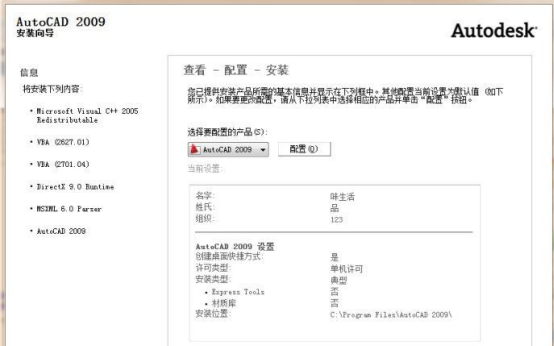
6.弹出对话框选择单击许可,再点击下一步。
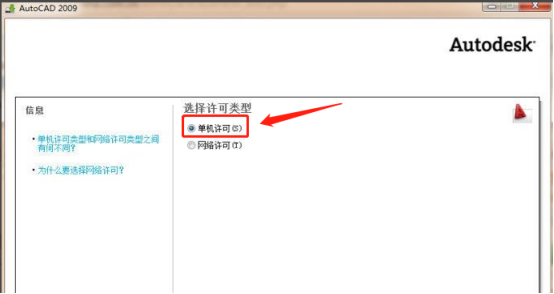
7.弹出对话框选择典型,再点击浏览设置安装目录。
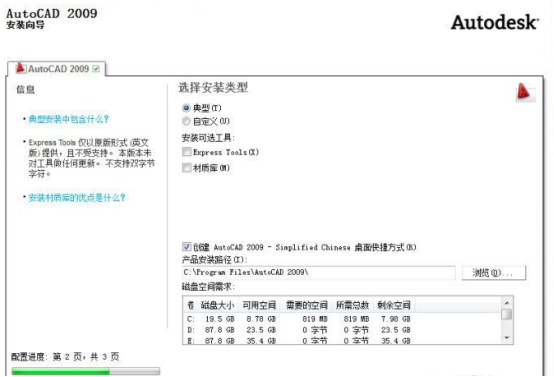
8.选择好安装目录位置点击确定。

9.弹出对话框点击下一步。
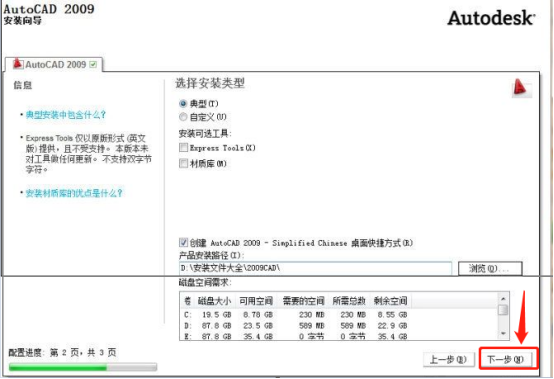
10.弹出对话框点击配置完成。
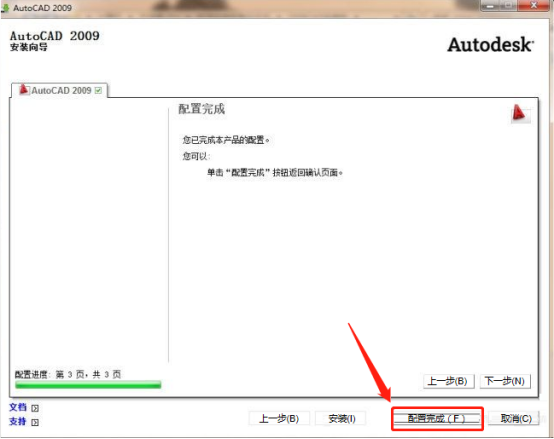
11.弹出对话框点击安装。
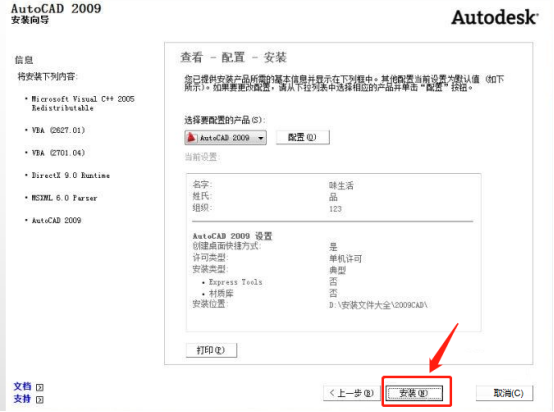
12.弹出对话框安装进行中。
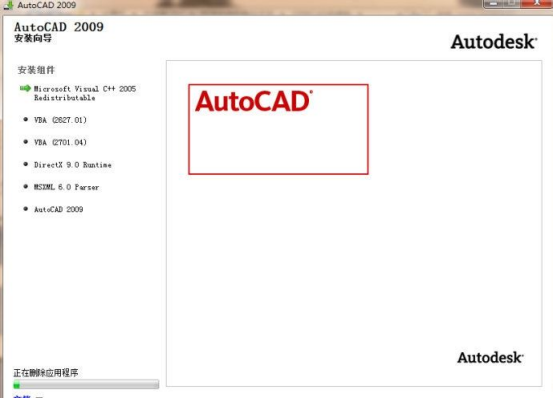
13.弹出对话框点击完成。
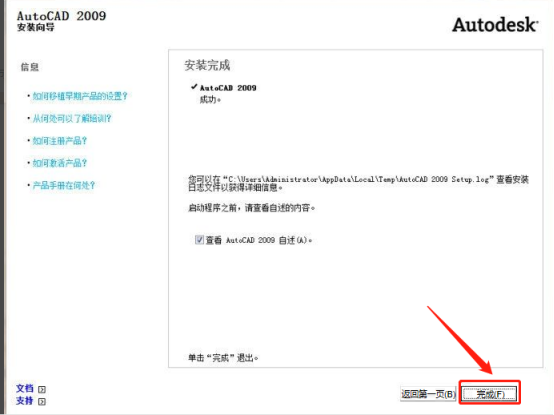
14.桌面上就会出现2009CAD的安装图标双击打开注册。弹出对话框点击确定。
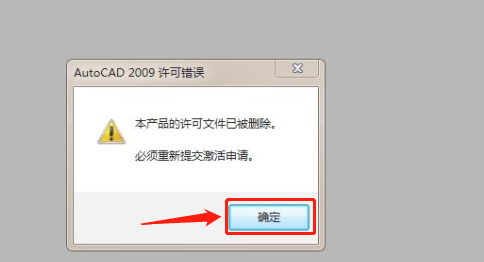
15.弹出对话框选择激活产品,点击下一步。
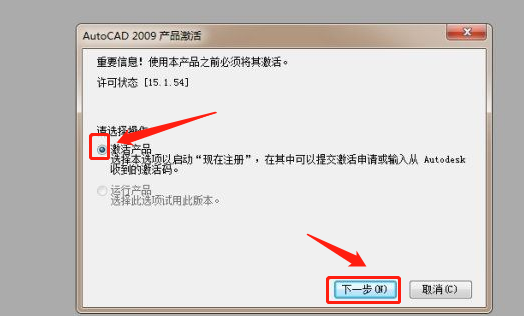
16.弹出对话框。
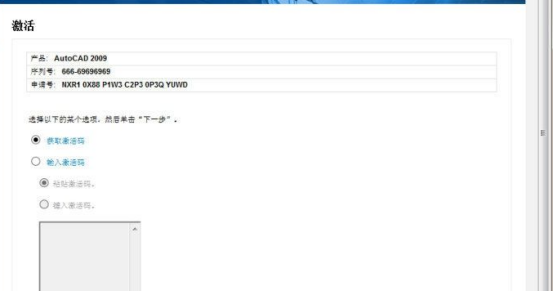
17.打开解压的文件夹里面有注册机,双击打开弹出注册机对话框。
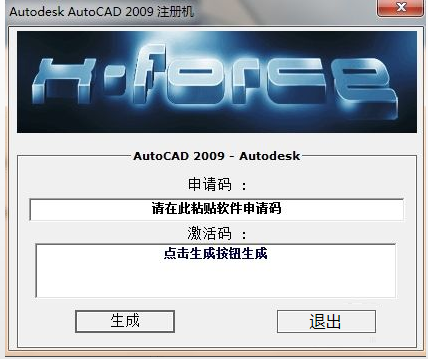
18.复制现在注册对话框中的申请号粘贴到注册机上。

19.点击生成按钮。
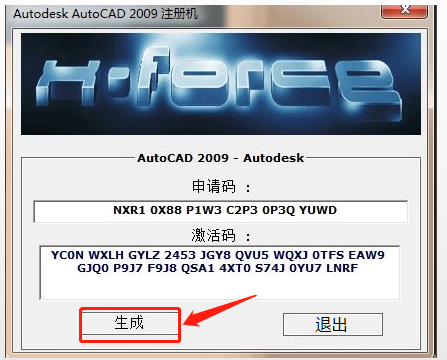
20.把激活码复制粘贴到现在注册对话框的框框里面,再点击下一步。
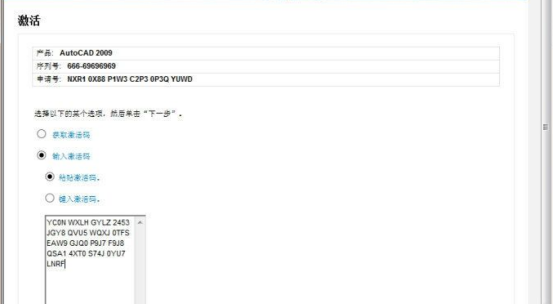
21.这样2009CAD就安装完成了。

以上就是cad2009下载安装步骤了,大家可以参考学习一下,我们在安装完cad软件以后,并不算真正完成,只有执行完激活操作命令以后,大家才可以顺利地使用cad的全部功能,才能进行制图操作,大家可以去正规网站下载一款cad软件,供我们学习使用。
本篇文章使用以下硬件型号:联想小新Air15;系统版本:win10;软件版本:AutoCAD(2009)。
如何进行cad2009下载安装
经常使用cad软件的朋友都知道,cad软件的更新换代速度非常快,是新版本的软件功能和界面都进行了很大的改进和优化。对于一些想要开始学习cad软件的朋友,可以按照下边的课程学习如何进行cad2009下载安装。
1、第一步首先在正规网站下载AutoCAD2009软件包。
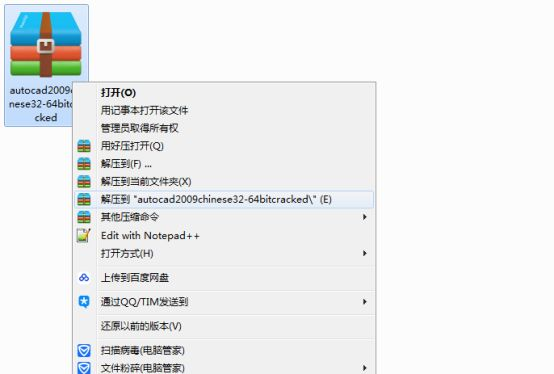
2、然后我们在双击运行安装程序。
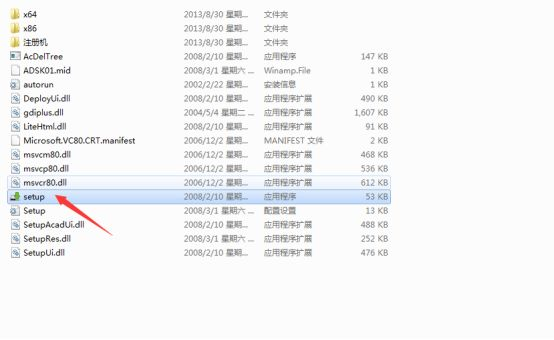
3、接着我们直接点击安装产品。
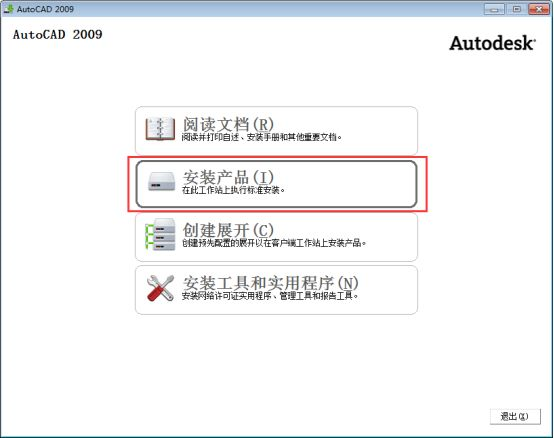
4、然后我们在上面一个是默认勾选的主程序,下面一个选择勾选,然后点击下一步。
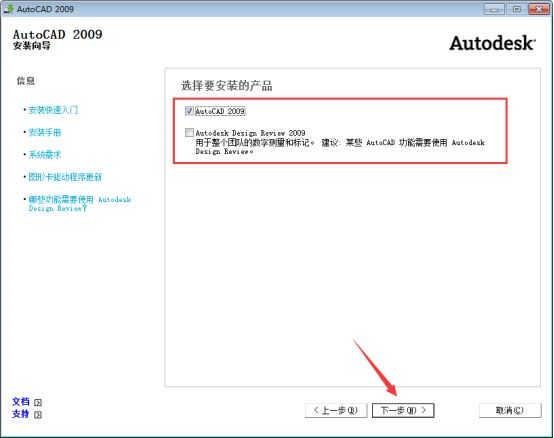
5、接下来我们选择我接受,点击下一步。
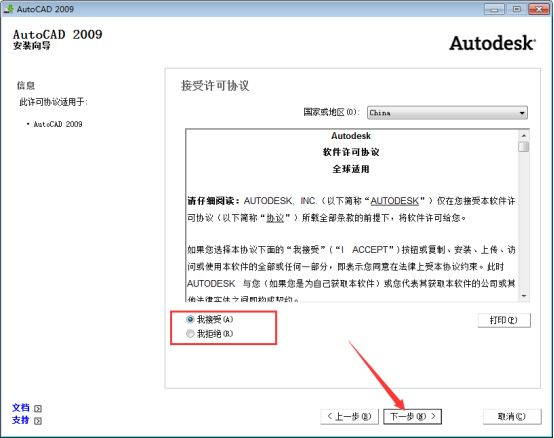
6、下面随意填写,然后点击下一步。
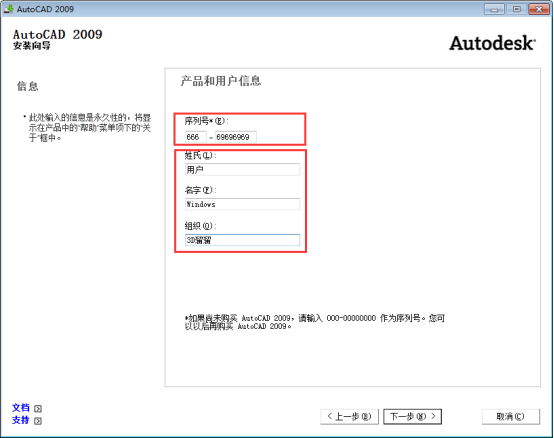
7、接着我们点击配置。
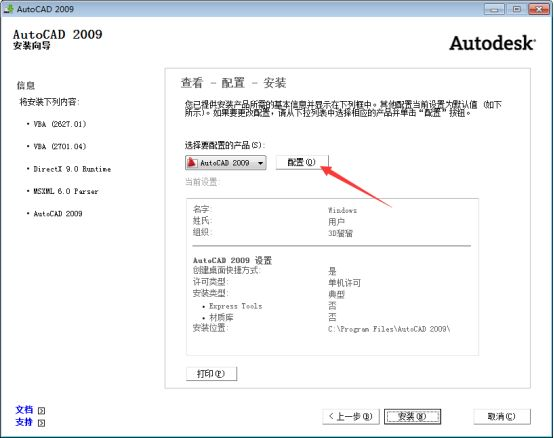
8、然后我们在这里默认选择“单击许可”,然后下一步。
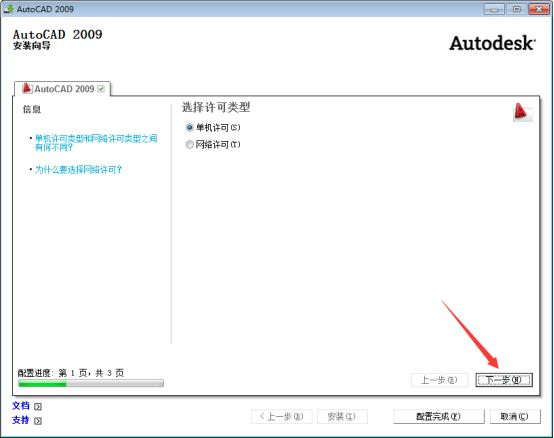
9、接着就开始更改软件的安装路径,然后直接点击配置完成。
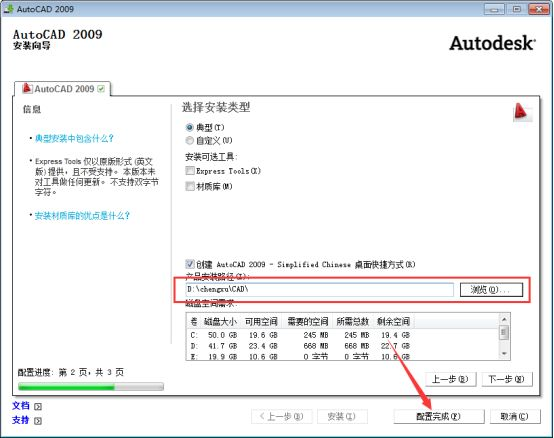
10、最后重新回到这个配置界面,可以看到安装路径已经改变,点击安装。
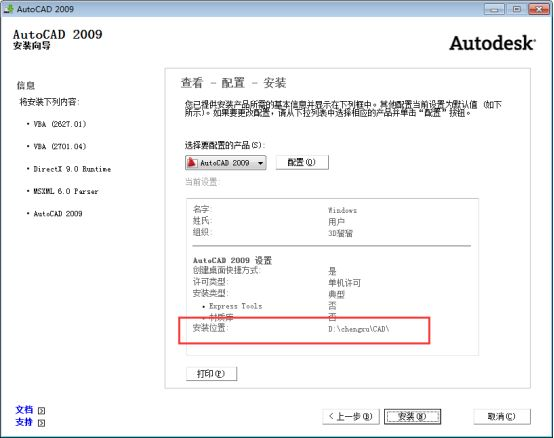
11、然后开慢慢的等待正在安装,需要等待一会时间。
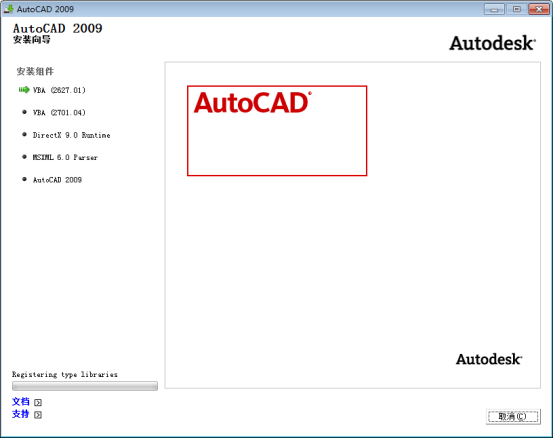
12、安装完成,点击完成。
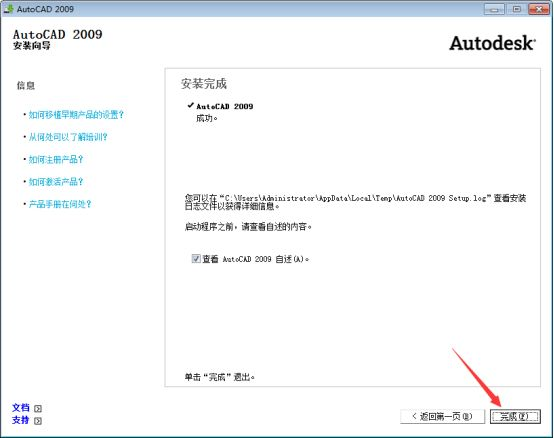
13、打开桌面上AutoCAD2009快捷方式,并双击运行。
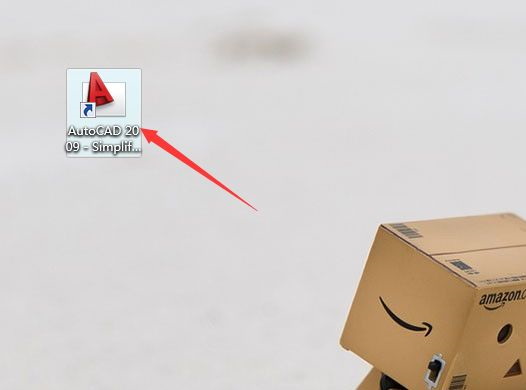
14、选择激活产品,点击下一步,如果有安全警报弹窗,点击是。
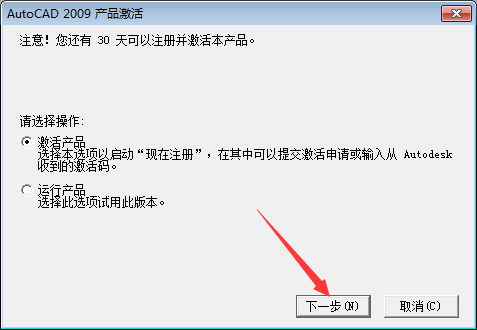
15、这个时候就进入的软件的激活界面,选择“输入激活码”。
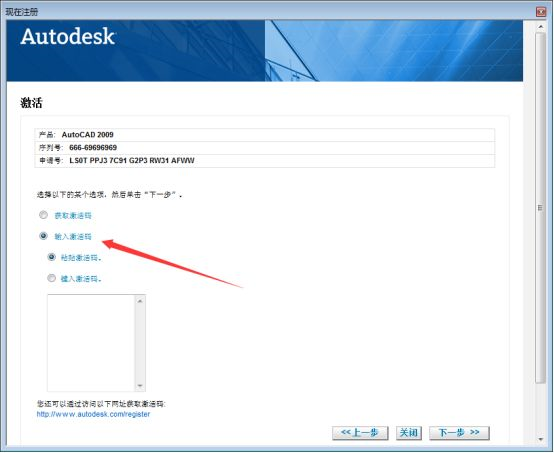
16、打开里面的安装包。
17、按如图所示步骤,将申请号复制到第一栏,然后按generate,第二栏会生成一段激活码,复制到软件激活界面的激活码栏,最后点击下一步。
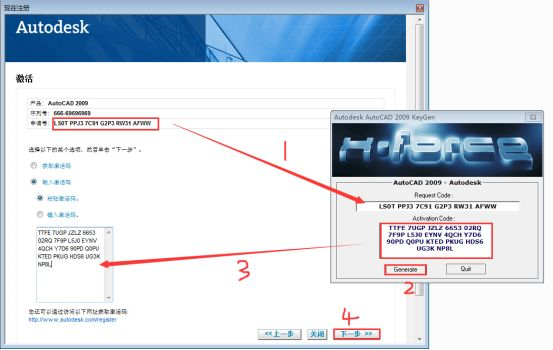
18、激活完成,点击完成。
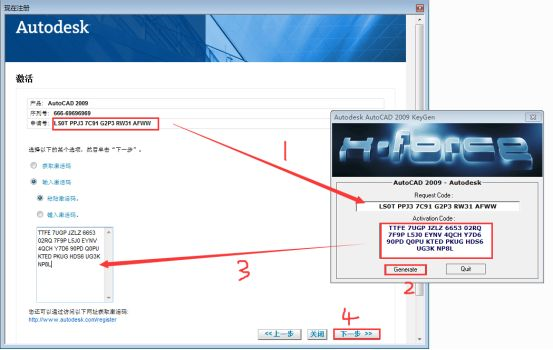
19、AutoCAD2009安装完成,现在就可以正常使用了。
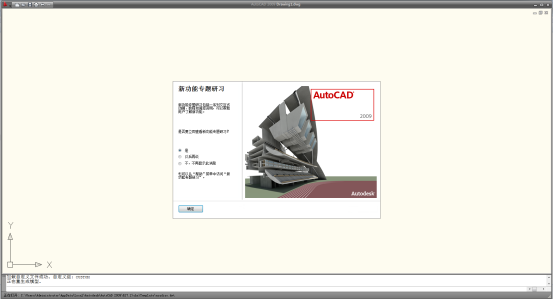
上边详细的步骤介绍的就是如何进行cad2009下载安装,为了大家能够清楚的进行学习,小编把步骤拆分的非常细致,软件的版本不同,操作方法也会有些许区别,但是更多的操作方法是通用的。想学习的朋友就开始学起来吧。
本篇文章使用以下硬件型号:联想小新Air15;系统版本:win10;软件版本:cad2009。